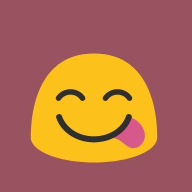兄弟2240d打印机:Drum与Error双灯齐闪,揭秘常见故障排除法
兄弟2240D打印机是一款性能稳定、打印速度快的黑白激光打印机,但在使用过程中,有时会遇到drum灯和error灯常亮的情况,导致无法打印。这一问题可能会让用户感到困扰,但其实只要掌握一些基本的故障排查和修复方法,就能轻松解决。接下来,我们就来详细了解兄弟2240D打印机drum灯和error灯常亮故障的各个方面。

Drum灯和Error灯常亮的原因
Drum灯和Error灯常亮通常表示打印机检测到了某种故障,无法正常工作。这些故障可能由多种原因引起,以下是一些常见的原因:
1. 硒鼓问题:
寿命到期:硒鼓是打印机中的重要组件,负责将碳粉转移到纸张上。如果硒鼓寿命到期,打印机就会亮起Drum灯,提示更换硒鼓。
安装不当:如果硒鼓没有正确安装,或者安装过程中出现了偏差,也可能导致Drum灯和Error灯常亮。
2. 墨粉盒问题:
墨粉耗尽:墨粉盒中的墨粉耗尽时,打印机可能无法正常工作,导致Error灯常亮。
不兼容或损坏:使用了不兼容或损坏的墨粉盒,也可能导致打印机故障。
3. 连接问题:
数据线松动:打印机与电脑之间的数据线连接不良,可能导致打印机无法接收到正确的指令,Error灯常亮。
未联机:如果打印机处于脱机状态,也会导致无法打印,Error灯亮起。
4. 内部硬件故障:
传感器故障:打印机内部的传感器出现故障时,可能无法正确检测硒鼓、墨粉盒等组件的状态,导致Drum灯和Error灯常亮。
电路问题:打印机的电路板出现问题,也可能导致故障。
故障排查与修复方法
了解了可能的原因后,接下来是故障排查与修复。以下是几种常见的解决方法:
方法一:检查并更换硒鼓
1. 打开前盖:首先,关闭打印机电源,然后打开打印机的前盖。
2. 取出硒鼓:轻轻取出硒鼓组件,注意避免触碰硒鼓表面。
3. 检查硒鼓:检查硒鼓是否有明显的损坏或磨损。如果硒鼓寿命到期,建议更换新硒鼓。
4. 更换硒鼓:如果硒鼓损坏,购买一个新的硒鼓,并按照说明书正确安装。
5. 重启打印机:合上前盖,打开电源,打印机可能会自动进行初始化。如果Drum灯和Error灯仍然常亮,尝试进行下一步操作。
方法二:重置打印机
有时,重置打印机可以解决一些内部故障。以下是重置打印机的步骤:
1. 打开电源:确保打印机已关闭,然后重新打开电源。
2. 按住GO键:在打印机面板上找到GO键(有些型号可能标注为其他名称),按住不放。
3. 等待指示灯全亮:按住GO键直到打印机的四个指示灯全部亮起。
4. 松开GO键:在指示灯全亮后,松开GO键。
5. 重新放入硒鼓:再次打开前盖,将硒鼓重新放入打印机,确保安装正确。
6. 合上前盖:合上前盖,打印机可能会自动进行初始化,并重置内部设置。
7. 检查指示灯:等待几分钟,检查Drum灯和Error灯是否熄灭。如果熄灭,打印机应该可以正常工作了。
方法三:检查并修复连接问题
如果打印机与电脑之间的连接出现问题,也可能导致Drum灯和Error灯常亮。以下是检查和修复连接问题的方法:
1. 检查数据线:检查打印机与电脑之间的数据线是否连接牢固,没有松动或断裂。
2. 更换数据线:如果数据线有问题,更换一根新的数据线,并确保连接正确。
3. 检查打印机状态:在电脑上打开“设备和打印机”窗口,检查打印机的状态是否为“就绪”或“在线”。如果打印机处于“脱机”状态,右键点击打印机图标,选择“使用打印机在线”。
方法四:联系专业维修服务
如果尝试了以上所有方法,但Drum灯和Error灯仍然常亮,那么可能是打印机内部出现了更严重的故障。这时,建议联系专业的打印机维修服务,由专业技术人员进行检测和维修。
日常维护与预防措施
为了避免兄弟2240D打印机drum灯和error灯常亮的问题,建议定期进行以下维护和预防措施:
1. 定期更换硒鼓和墨粉盒:根据打印量和使用频率,定期更换硒鼓和墨粉盒,避免使用过期或损坏的耗材。
2. 保持打印机清洁:定期清理打印机内部的灰尘和纸屑,避免堵塞传感器和影响打印质量。
3. 使用正品耗材:确保使用与打印机兼容的正品耗材,避免使用劣质或仿冒产品。
4. 定期检查连接:定期检查打印机与电脑之间的连接,确保数据线连接牢固,避免松动或断裂。
5. 及时解决问题:如果发现打印机出现任何故障或异常,及时排查并解决问题,避免故障升级或影响打印效率。
结语
兄弟2240D打印机drum灯和error灯常亮故障可能由多种原因引起,但只要掌握了正确的故障排查和修复方法,就能轻松解决问题。通过定期维护和预防措施,可以延长打印机的使用寿命,提高打印效率和质量。希望本文能够帮助到遇到类似问题的用户,让您的打印工作更加顺畅和高效。
- 上一篇: 如何安装宽带网络?
- 下一篇: 如何撰写引人入胜的游记
-
 喷头故障维修指南资讯攻略12-08
喷头故障维修指南资讯攻略12-08 -
 苹果手机Home键故障修复指南资讯攻略12-08
苹果手机Home键故障修复指南资讯攻略12-08 -
 打印机故障?掌握这些高效维修妙招,轻松解决问题!资讯攻略11-10
打印机故障?掌握这些高效维修妙招,轻松解决问题!资讯攻略11-10 -
 轻松搞定!解决打印机后台服务未启动的错误故障资讯攻略11-28
轻松搞定!解决打印机后台服务未启动的错误故障资讯攻略11-28 -
 打印机出现5100错误怎么解决?资讯攻略11-12
打印机出现5100错误怎么解决?资讯攻略11-12 -
 揭秘NSIS Error:深入了解其含义与解决方案资讯攻略10-28
揭秘NSIS Error:深入了解其含义与解决方案资讯攻略10-28